Android控件常用属性
Android布局属性大全
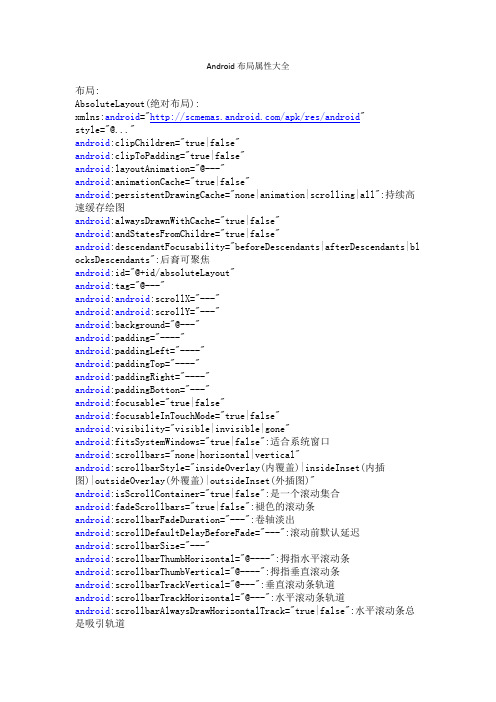
Android布局属性大全布局:AbsoluteLayout(绝对布局):xmlns:android="/apk/res/android"style="@..."android:clipChildren="true|false"android:clipToPadding="true|false"android:layoutAnimation="@---"android:animationCache="true|false"android:persistentDrawingCache="none|animation|scrolling|all":持续高速缓存绘图android:alwaysDrawnWithCache="true|false"android:andStatesFromChildre="true|false"android:descendantFocusability="beforeDescendants|afterDescendants|bl ocksDescendants":后裔可聚焦android:id="@+id/absoluteLayout"android:tag="@---"android:android:scrollX="---"android:android:scrollY="---"android:background="@---"android:padding="----"android:paddingLeft="----"android:paddingTop="----"android:paddingRight="----"android:paddingBotton="---"android:focusable="true|false"android:focusableInTouchMode="true|false"android:visibility="visible|invisible|gone"android:fitsSystemWindows="true|false":适合系统窗口android:scrollbars="none|horizontal|vertical"android:scrollbarStyle="insideOverlay(内覆盖)|insideInset(内插图)|outsideOverlay(外覆盖)|outsideInset(外插图)"android:isScrollContainer="true|false":是一个滚动集合android:fadeScrollbars="true|false":褪色的滚动条android:scrollbarFadeDuration="---":卷轴淡出android:scrollDefaultDelayBeforeFade="---":滚动前默认延迟android:scrollbarSize="---"android:scrollbarThumbHorizontal="@----":拇指水平滚动条android:scrollbarThumbVertical="@----":拇指垂直滚动条android:scrollbarTrackVertical="@---":垂直滚动条轨道android:scrollbarTrackHorizontal="@---":水平滚动条轨道android:scrollbarAlwaysDrawHorizontalTrack="true|false":水平滚动条总是吸引轨道android:scrollbarAlwaysDrawVerticalTrack="true|false":垂直滚动条总是吸引轨道android:fadingEdge="none|horizontal|vertical":衰落的边缘android:fadingEdgeLength="---":边长衰落android:nextFocusLeft="----":下左焦点android:nextFocusUp="---":下一个重点注册android:nextFocusRight="---":正确的下一个重点android:nextFocusDown="---":下一个焦点下移android:clickable="true|false":点击android:longClickable="true|false"android:saveEnabled="true|false":启用保存android:drawingCacheQuality="auto|low|hight":绘图缓存质量android:keepScreenOn="true|false":保持屏幕android:duplicateParentState="true|false":重复父状态android:minHeight="---":android:minWidth="----":android:soundEffectEnabled="true|false":音效启用android:hapticFeedbackEnable="true|false":触觉反馈启用android:contentDescription="@---":内容概述android:onClick="@---":android:layout_gravity="top|bottom|right|left|center_vertical|center_ horizontal|fill_vertical|fill_horizontal|center|fill|clip_vertical|cl ip_horizontal":重力android:layout_width="fill_parent|match_parent|wrap_content" android:Llayout_height="fill_parent|match)parent_wrap_content" android:layout_margin="":android:layout_marginLeft=""android:layout_marginTop=""android:layout_marginRight=""android:layout_marginBottom=""DialerFilter(拨号器过滤器):ExpandableListView(可扩展的列表视图):FrameLayout(针布局):GridView(网格视图):HorizontalScrollView(水平滚动查看):ImageSwither(图像切换):LinearLayout(线性布局):ListView(列表视图):MediaController(媒体控制器):RadioGroup(单选按钮组):RelativeLayout(相对布局):ScrollView(滚动查看):SlidingDrawer(滑动抽屉):TabHost(标签主机):TabWidget(标签控件):TableLayout(表格布局):TableRow(表行):TextSwitcher(文字切换):ViewAnimator(查看动画):ViewFlipper(参看弗利珀):ViewSwitcher(查看切换):--------------------------------------------------- GestureOverlayView(手势覆盖查看):SurfaceView(表现观):View(参看):ViewStub(查看存根):WebView(WEB视图):AnalogClock(模拟时钟):AutoCompleteTextView(自动完成文本视图):Button(按钮):CheckBox(复选框):CheckedTextView(检查的文字查看):Chronometer(时计):DatePicker(日期选择器):DigitalClock(数字时钟):EditText(编辑文字):Gallery(画廊):ImageButton(图像按钮):ImageView(图像查看):MultiAutoCompleteTextView(多自动完成文本查看): ProgressBar(进度):QuickContactBadge(快速联系徽章):Radio Button(单选按钮):RatingBar(评分酒吧):SeekBar(搜索栏:即拖拉进度条):Spinner(微调):TextView(文本视图):TimePicker(时间选择器):ToggleButton(切换按钮):TwoLineListItem(两线列表项):VideoView(视频查看):ZoomButton(变焦按钮):ZoomControls(缩放控制):Include(包括):-------------------------------<merge></merge>(合并):xmlns:android="/apk/res/android"android:layout_gravity="top|bottom|left|right|center_vertical|fill_ve rtical|center_horizontal|fill_horizontal|center|fill|clip_vertical|cl ip_horizontal"android:layout_width="fill_parent|match_parent|wrap_content" android:layout_height="fill_parent|match_parent|wrap_content" android:layout_margin=""android:layout_marginLef=""android:layout_marginTop=""android:layout_marginRight=""android:layout_marginBottom=""第一类:属性值为true或falseandroid:layout_centerHrizontal 水平居中android:layout_centerVertical 垂直居中android:layout_centerInparent 相对于父元素完全居中android:layout_alignParentBottom 贴紧父元素的下边缘android:layout_alignParentLeft 贴紧父元素的左边缘android:layout_alignParentRight 贴紧父元素的右边缘android:layout_alignParentTop 贴紧父元素的上边缘android:layout_alignWithParentIfMissing 如果对应的兄弟元素找不到的话就以父元素做参照物第二类:属性值必须为id的引用名“@id/id-name”android:layout_below 在某元素的下方android:layout_above 在某元素的的上方android:layout_toLeftOf 在某元素的左边android:layout_toRightOf 在某元素的右边android:layout_alignTop 本元素的上边缘和某元素的的上边缘对齐android:layout_alignLeft 本元素的左边缘和某元素的的左边缘对齐android:layout_alignBottom 本元素的下边缘和某元素的的下边缘对齐android:layout_alignRight 本元素的右边缘和某元素的的右边缘对齐第三类:属性值为具体的像素值,如30dip,40pxandroid:layout_marginBottom 离某元素底边缘的距离android:layout_marginLeft 离某元素左边缘的距离android:layout_marginRight 离某元素右边缘的距离android:layout_marginTop 离某元素上边缘的距离EditText的android:hint 设置EditText为空时输入框内的提示信息。
安卓各控件属性及常用快捷键-推荐下载
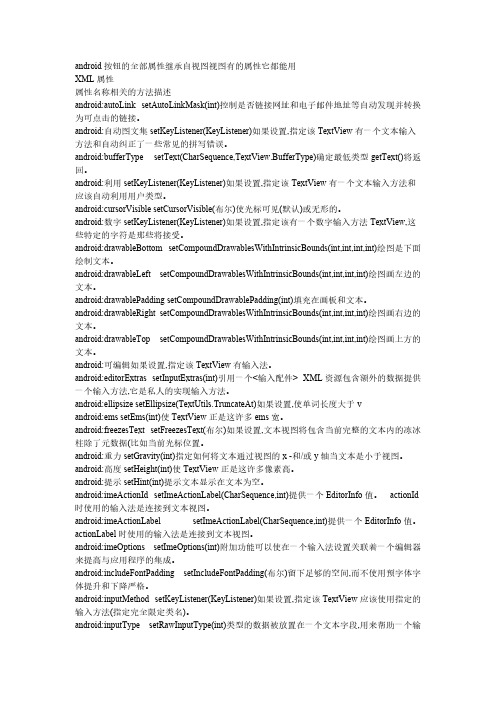
android按钮的全部属性继承自视图视图有的属性它都能用XML属性属性名称相关的方法描述android:autoLink setAutoLinkMask(int)控制是否链接网址和电子邮件地址等自动发现并转换为可点击的链接。
android:自动图文集setKeyListener(KeyListener)如果设置,指定该TextView有一个文本输入方法和自动纠正了一些常见的拼写错误。
android:bufferType setText(CharSequence,TextView.BufferType)确定最低类型getText()将返回。
android:利用setKeyListener(KeyListener)如果设置,指定该TextView有一个文本输入方法和应该自动利用用户类型。
android:cursorVisible setCursorVisible(布尔)使光标可见(默认)或无形的。
android:数字setKeyListener(KeyListener)如果设置,指定该有一个数字输入方法TextView,这些特定的字符是那些将接受。
android:drawableBottom setCompoundDrawablesWithIntrinsicBounds(int,int,int,int)绘图是下面绘制文本。
android:drawableLeft setCompoundDrawablesWithIntrinsicBounds(int,int,int,int)绘图画左边的文本。
android:drawablePadding setCompoundDrawablePadding(int)填充在画板和文本。
android:drawableRight setCompoundDrawablesWithIntrinsicBounds(int,int,int,int)绘图画右边的文本。
android:drawableTop setCompoundDrawablesWithIntrinsicBounds(int,int,int,int)绘图画上方的文本。
Android Tips---Android平台常见属性集合
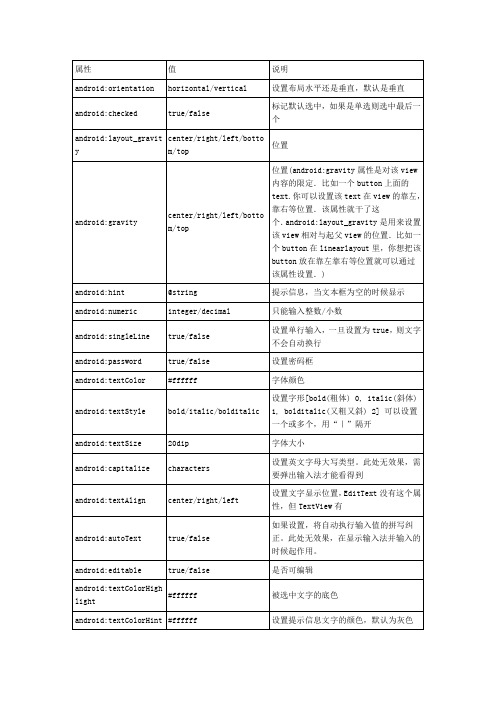
android:phoneNumber
true/false
设置为电话号码的输入方式。
android:privateImeOptions
提供额外的输入法选项(字符串格式)。
android:scrollHorizontally
true/false
设置文本超出TextView的宽度的情况下,是否出现横拉条。
android:fadingEdgeLength
设置边框渐变的长度。
android:linksClickable
设置链接是否点击连接,即使设置了autoLink
android:maxLines
设置文本的最大显示行数,与width或者layout_width结合使用,超出部分自动换行,超出行数将不显示
android:minLines
设置文本的最小行数
android:lineSpacingExtra
android:longClickable
true/false
view是否可以对长时间的click事件作出反应。
android:focusable
view是否能响应焦点事件
android:cacheColorHint
#00000000
滚动时,列表里面的view重绘时,用的依旧是系统默认的透明色,颜色值为#FF191919,要改变这种情况,只需要调用listView的setCacheColorHint(0),颜色值设置为0或者xml文件中listView的属性Android:cacheColorHint="#00000000"即可,滚动时,重绘View的时候就不会有背景颜色。
android:cursorVisible
true/false
android studio 控件常用属性
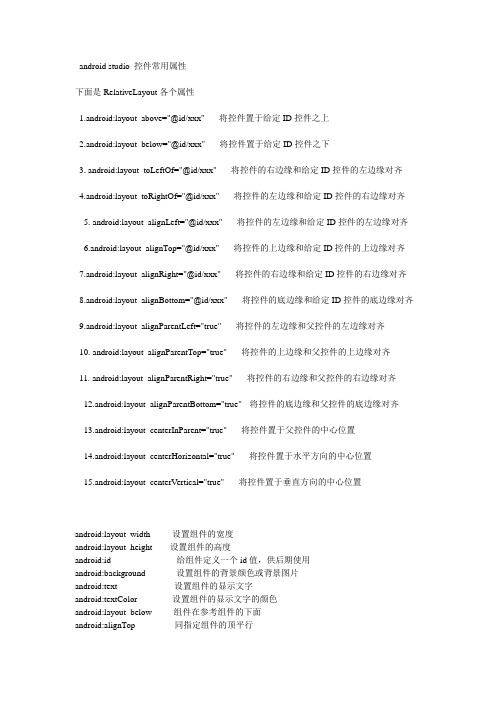
android studio 控件常用属性下面是RelativeLayout各个属性1.android:layout_above="@id/xxx" --将控件置于给定ID控件之上2.android:layout_below="@id/xxx" --将控件置于给定ID控件之下3. android:layout_toLeftOf="@id/xxx" --将控件的右边缘和给定ID控件的左边缘对齐4.android:layout_toRightOf="@id/xxx" --将控件的左边缘和给定ID控件的右边缘对齐5. android:layout_alignLeft="@id/xxx" --将控件的左边缘和给定ID控件的左边缘对齐6.android:layout_alignTop="@id/xxx" --将控件的上边缘和给定ID控件的上边缘对齐7.android:layout_alignRight="@id/xxx" --将控件的右边缘和给定ID控件的右边缘对齐8.android:layout_alignBottom="@id/xxx" --将控件的底边缘和给定ID控件的底边缘对齐9.android:layout_alignParentLeft="true" --将控件的左边缘和父控件的左边缘对齐10. android:layout_alignParentTop="true" --将控件的上边缘和父控件的上边缘对齐11. android:layout_alignParentRight="true" --将控件的右边缘和父控件的右边缘对齐12.android:layout_alignParentBottom="true" --将控件的底边缘和父控件的底边缘对齐13.android:layout_centerInParent="true" --将控件置于父控件的中心位置14.android:layout_centerHorizontal="true" --将控件置于水平方向的中心位置15.android:layout_centerVertical="true" --将控件置于垂直方向的中心位置android:layout_width 设置组件的宽度android:layout_height 设置组件的高度android:id 给组件定义一个id值,供后期使用android:background 设置组件的背景颜色或背景图片android:text 设置组件的显示文字android:textColor 设置组件的显示文字的颜色android:layout_below 组件在参考组件的下面android:alignTop 同指定组件的顶平行控件的可见度:(3种状态)android:visibility="visible"3. 控件的背景:(颜色图片)android:background="#F00"4. 盒子模型:android:layout_margin="10dp"android:padding="5dp"针对已存在的兄弟控件(在某个控件的上面/下面/左边/右边)android:layout_aboveandroid:layout_belowandroid:layout_toLeftOfandroid:layout_toRightOf相对兄弟控件的边对齐android:layout_alignTopandroid:layout_alignBottomandroid:layout_alignLeftandroid:layout_alignRightandroid:maxLength="6" 限制输入字数android:digits='012356789abcdefghijklmnopqrstuvwxyzABCDEFGHIJKLMNOPQRSTUVWXY Z'限制输入数字和大写小写字母1. 开发更简单,执行速度高效。
imagebutton控件的用法
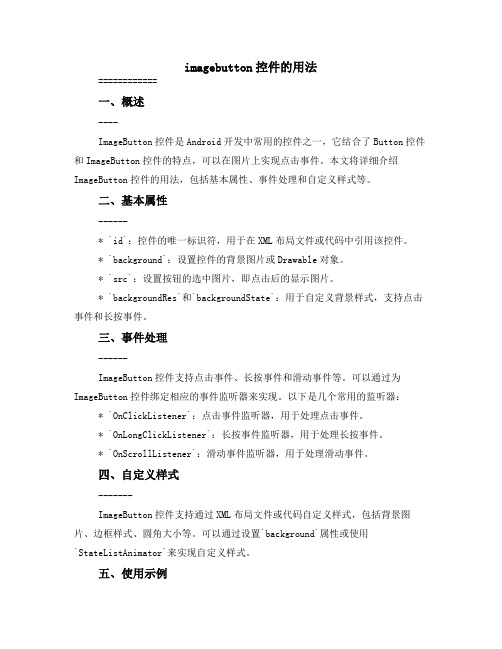
imagebutton控件的用法============一、概述----ImageButton控件是Android开发中常用的控件之一,它结合了Button控件和ImageButton控件的特点,可以在图片上实现点击事件。
本文将详细介绍ImageButton控件的用法,包括基本属性、事件处理和自定义样式等。
二、基本属性------* `id`:控件的唯一标识符,用于在XML布局文件或代码中引用该控件。
* `background`:设置控件的背景图片或Drawable对象。
* `src`:设置按钮的选中图片,即点击后的显示图片。
* `backgroundRes`和`backgroundState`:用于自定义背景样式,支持点击事件和长按事件。
三、事件处理------ImageButton控件支持点击事件、长按事件和滑动事件等。
可以通过为ImageButton控件绑定相应的事件监听器来实现。
以下是几个常用的监听器:* `OnClickListener`:点击事件监听器,用于处理点击事件。
* `OnLongClickListener`:长按事件监听器,用于处理长按事件。
* `OnScrollListener`:滑动事件监听器,用于处理滑动事件。
四、自定义样式-------ImageButton控件支持通过XML布局文件或代码自定义样式,包括背景图片、边框样式、圆角大小等。
可以通过设置`background`属性或使用`StateListAnimator`来实现自定义样式。
五、使用示例------以下是一个使用ImageButton控件的示例代码:```java// 创建一个ImageButton控件,设置背景图片和选中图片ImageButton imageButton = new ImageButton(this);imageButton.setBackgroundResource(R.drawable.button_background);imageButton.setImageResource(R.drawable.button_selected);// 绑定点击事件监听器,处理点击事件imageButton.setOnClickListener(new View.OnClickListener() {@Overridepublic void onClick(View v) {// 点击事件的处理逻辑}});```六、总结----ImageButton控件是Android开发中常用的控件之一,通过设置基本属性和绑定相应的事件监听器,可以实现图片上的点击事件。
android的toast的用法

android的toast的用法Toast是Android中常用的一个控件,用于在屏幕上显示简单的信息提示,常用于在应用程序中提供反馈信息。
本文将详细介绍Toast 的用法、属性、示例代码以及注意事项,帮助开发者更好地掌握Toast 的使用。
一、Toast的概述Toast是Android系统提供的一个简单的消息提示框,它可以显示一条短小的文本信息,并在用户点击关闭前停留在屏幕上。
Toast的主要作用是向用户提供简短的反馈信息,通常用于指示应用程序的状态或执行结果。
二、Toast的属性1. toastView:Toast的视图对象,用于显示文本信息。
2. duration:Toast的显示时间,单位为毫秒,默认值为Toast.LENGTH_SHORT,也可以设置为Toast.LENGTH_LONG。
3. text:要显示的文本信息,可以是字符串资源或普通文本。
三、Toast的用法1. 在代码中创建Toast:可以使用Toast类的静态方法makeText 创建Toast对象,并设置要显示的文本信息和显示时间。
2. 显示Toast:通过Toast对象的show方法将Toast显示在屏幕上。
3. 取消Toast:在用户点击关闭按钮或屏幕前,可以调用cancel 方法取消Toast的显示。
四、示例代码下面是一个简单的示例代码,演示如何使用Toast显示文本信息:```java// 创建Toast对象并设置文本信息Toast toast = Toast.makeText(context, "提示信息", Toast.LENGTH_SHORT);// 将Toast显示在屏幕上toast.show();```在上面的示例中,通过context创建了一个Toast对象,并设置了要显示的文本信息和显示时间。
然后调用show方法将Toast显示在屏幕上。
五、注意事项1. Toast只能显示一条简短的文本信息,不适合显示复杂的提示信息。
layout的用法

Layout是一种常见的布局方式,它使用XML文件来描述界面布局。
Layout布局可以用于Android应用程序的界面设计。
在Layout布局中,可以使用各种属性来控制界面元素的位置和大小。
例如,可以设置控件的宽度和高度、边距、背景色等。
以下是一些Layout布局的常用属性:
* `android:layout_width`和`android:layout_height`: 用于设置控件的宽度和高度。
* `android:layout_margin`、`android:layout_marginLeft`、`android:layout_marginTop`、`android:layout_marginRight`和`android:layout_marginBottom`: 用于设置控件的边距。
* `android:background`: 用于设置控件的背景色或背景图片。
* `android:layout_weight`: 用于设置控件在水平或垂直方向上所占的比例。
* `android:singleLine`: 用于控制文本是否自动换行。
除了以上常用属性外,Layout布局还支持其他许多属性,可以根据实际需要进行使用。
androidpersist属性使用
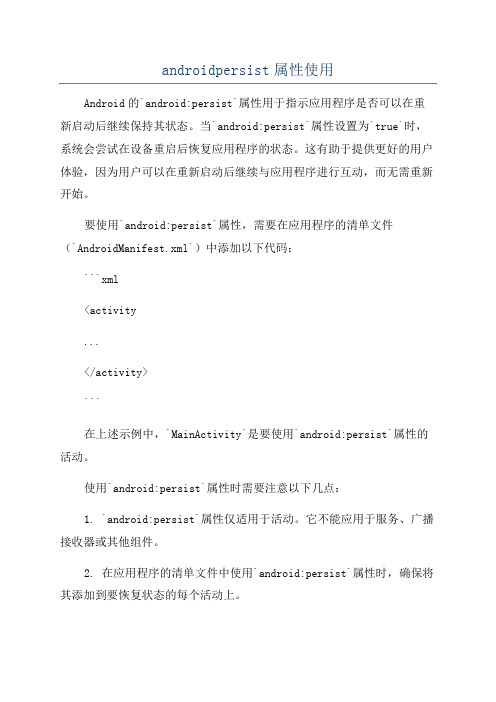
androidpersist属性使用Android的`android:persist`属性用于指示应用程序是否可以在重新启动后继续保持其状态。
当`android:persist`属性设置为`true`时,系统会尝试在设备重启后恢复应用程序的状态。
这有助于提供更好的用户体验,因为用户可以在重新启动后继续与应用程序进行互动,而无需重新开始。
要使用`android:persist`属性,需要在应用程序的清单文件(`AndroidManifest.xml`)中添加以下代码:```xml<activity...</activity>```在上述示例中,`MainActivity`是要使用`android:persist`属性的活动。
使用`android:persist`属性时需要注意以下几点:1. `android:persist`属性仅适用于活动。
它不能应用于服务、广播接收器或其他组件。
2. 在应用程序的清单文件中使用`android:persist`属性时,确保将其添加到要恢复状态的每个活动上。
3. 保留`android:persist`属性的默认值为`false`。
设置为`true`时,系统才会尝试在设备重启后恢复应用程序的状态。
4. 当重新启动设备时,系统会尝试恢复每个具有`android:persist`属性设置为`true`的活动的状态。
但是,如果设备内存不足,系统可能会清除一些应用程序的状态。
5. 使用`android:persist`属性可能会对应用程序的性能产生一定的影响。
因此,只有当应用程序需要持久保持其状态并且性能牺牲可接受时,才应使用此属性。
虽然`android:persist`属性可以确保应用程序在重新启动后保持其状态,但是这并不是持久化数据的最佳解决方案。
如果应用程序需要保存和恢复大量的数据,建议使用其他持久化技术,如`SharedPreferences`、数据库或文件存储。
安卓UI控件详细笔记
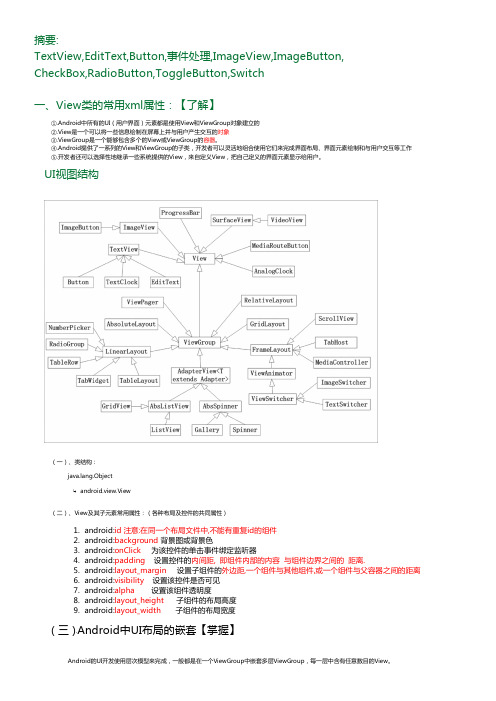
android:focusable="true" android:focusableInTouchMode="true"
android:singleLine="true"
16、android:maxLength:限制显示的文本长度,超出部分不显示。 17、android:lines:设置文本的行数,设置两行就显示两行,即使第二行没有数据也显示。 18、android:singleLine 设置文本是否是单行显示(默认false, 超出部分会换行)。如果设置为true,则超出部 分不显示, 只显示省略号...
2. android:inputType="textPersonName"
3. android:inputType="textPassword"
文本密码
4. android:inputType="numberPassword" 只能输入数字的密码
5. android:inputType="textEmailAddress" 电邮地址
Android提供了非常良好的UI事件处理机制。View是绘制UI的类,每个View对象都可以向Android注册事件监听器。每个事件监听器都包含一个回调 方法(callback method),这个回调方法主要的工作就是回应或处理用户的操作。
(二)、Android UI事件处理中基于监听和回调的事件处理机制(event listener):
7、 android:ems
设置TextView的宽度为N个字符的宽度
安卓各控件属性及常用快捷键(1)

安卓各控件属性及常用快捷键(1)android按钮的全部属性继承自视图视图有的属性它都能用XML属性属性名称相关的方法描述android:autoLink setAutoLinkMask(int)控制是否链接网址和电子邮件地址等自动发现并转换为可点击的链接。
android:自动图文集setKeyListener(KeyListener)如果设置,指定该TextView有一个文本输入方法和自动纠正了一些常见的拼写错误。
android:bufferTypesetText(CharSequence,T extView.BufferType)确定最低类型getText()将返回。
android:利用setKeyListener(KeyListener)如果设置,指定该TextView有一个文本输入方法和应该自动利用用户类型。
android:cursorVisible setCursorVisible(布尔)使光标可见(默认)或无形的。
android:数字setKeyListener(KeyListener)如果设置,指定该有一个数字输入方法T extView,这些特定的字符是那些将接受。
android:drawableBottom setCompoundDrawablesWithIntrinsicBounds(int,int,int,int)绘图是下面绘制文本。
android:drawableLeft setCompoundDrawablesWithIntrinsicBounds(int,int,int,int)绘图画左边的文本。
android:drawablePadding setCompoundDrawablePadding(int)填充在画板和文本。
android:drawableRight setCompoundDrawablesWithIntrinsicBounds(int,int,int,int)绘图画右边的文本。
Android界面控件
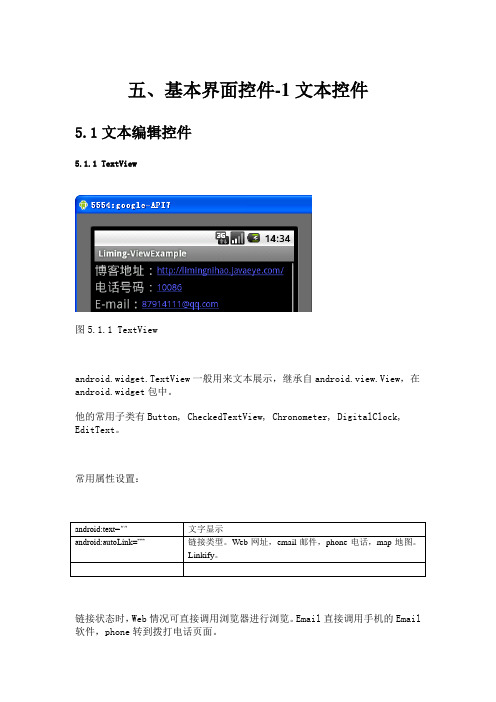
五、基本界面控件-1文本控件5.1文本编辑控件5.1.1 TextView图5.1.1 TextViewandroid.widget.TextView一般用来文本展示,继承自android.view.View,在android.widget包中。
他的常用子类有Button, CheckedTextView, Chronometer, DigitalClock, EditText。
常用属性设置:链接状态时,Web情况可直接调用浏览器进行浏览。
Email直接调用手机的Email 软件,phone转到拨打电话页面。
5.1.2 EditText图5.1.2EditText(四种用法:普通用法、密码框、输入电话、输入数字)android.widget.EditText为输入框,继承自android.widget.TextView,在android.widget包中。
他的常用子类。
AutoCompleteTextView和MultiAutoCompleteTextView。
ExtractEditText与输入法有关。
常用属性设置:5.1.3 AutoCompleteTextView图5.1.3AutoCompleteTextView和MultiAutoCompleteTextViewandroid.widget.AutoCompleteTextView带提示的输入框,继承自android.widget.EditText,在android.widget包中。
AutoCompleteTextViewhe和MultiAutoCompleteTextView都是自动提示,一个是单选,一个多选。
常用属性设置:AutoCompleteTextView就是一个带自动提示的EditText,当输入字符时,会出现提示窗口,点击选择即可。
首先在layout中定义一个AutoCompleteTextView,然后需要在Activity设置数据源就可以了。
Android系统常用布局介绍
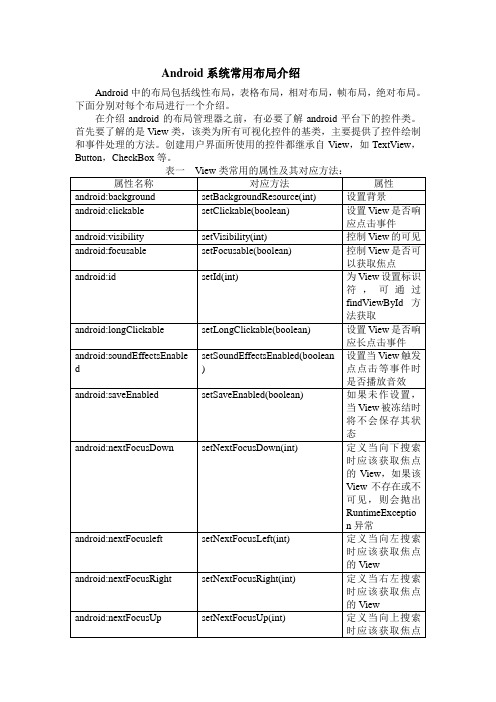
Android系统常用布局介绍Android中的布局包括线性布局,表格布局,相对布局,帧布局,绝对布局。
下面分别对每个布局进行一个介绍。
在介绍android的布局管理器之前,有必要了解android平台下的控件类。
首先要了解的是View类,该类为所有可视化控件的基类,主要提供了控件绘制和事件处理的方法。
创建用户界面所使用的控件都继承自View,如TextView,Button,CheckBox等。
补充:另外一个需要了解的是ViewGroup类,它也是View类的子类,但是可以充当其他控件的容器。
ViewGroup的子控件既可以是普通的View,也可以是ViewGroup。
Android中的一些高级控件如Gally,GirdView等都继承自ViewGroup。
一:线性布局:LinearLayout类简介线性布局是最简单的布局之一,它提供了控件水平或者垂直排列的模型。
同时,使用此布局时可以通过设置控件的weight参数控制各个控件在容器中的相对大小。
LinearLayout布局的属性既可以在布局文件(XML)中设置,也可以通过成员方法进行设置。
案例:1.在布局管理器中实现布局:在eclipse中新建一个项目。
首先打开项目文件夹下res/values目录下的string.xml,写入一下内容:<?xml version=”1.0”encoding=”utf-8”?><resources><string name=”app_name”>LinearExample</string><string name=”button”>按钮</string><string name=”add”>添加</string></resources>说明:在string.xml中主要声明了程序中要用到的字符串资源,这样将所有字符串资源统一管理有助于提高程序的可读性及可维护性。
ANDROID:控件属性(很全)
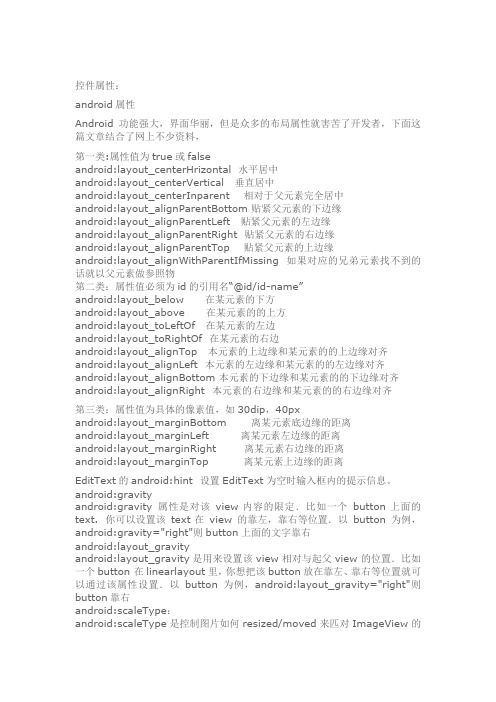
控件属性:android属性Android功能强大,界面华丽,但是众多的布局属性就害苦了开发者,下面这篇文章结合了网上不少资料,第一类:属性值为true或falseandroid:layout_centerHrizontal 水平居中android:layout_centerVertical 垂直居中android:layout_centerInparent 相对于父元素完全居中android:layout_alignParentBottom 贴紧父元素的下边缘android:layout_alignParentLeft 贴紧父元素的左边缘android:layout_alignParentRight 贴紧父元素的右边缘android:layout_alignParentTop 贴紧父元素的上边缘android:layout_alignWithParentIfMissing 如果对应的兄弟元素找不到的话就以父元素做参照物第二类:属性值必须为id的引用名“@id/id-name”android:layout_below 在某元素的下方android:layout_above 在某元素的的上方android:layout_toLeftOf 在某元素的左边android:layout_toRightOf 在某元素的右边android:layout_alignTop 本元素的上边缘和某元素的的上边缘对齐android:layout_alignLeft 本元素的左边缘和某元素的的左边缘对齐android:layout_alignBottom 本元素的下边缘和某元素的的下边缘对齐android:layout_alignRight 本元素的右边缘和某元素的的右边缘对齐第三类:属性值为具体的像素值,如30dip,40pxandroid:layout_marginBottom 离某元素底边缘的距离android:layout_marginLeft 离某元素左边缘的距离android:layout_marginRight 离某元素右边缘的距离android:layout_marginTop 离某元素上边缘的距离EditText的android:hint 设置EditText为空时输入框内的提示信息。
android常用控件及布局
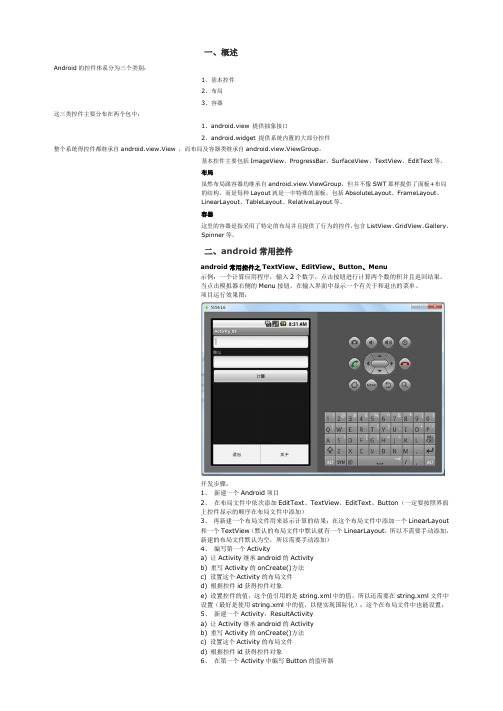
一、概述Android的控件体系分为三个类别:1、基本控件2、布局3、容器这三类控件主要分布在两个包中:1、android.view 提供抽象接口2、android.widget 提供系统内置的大部分控件整个系统得控件都继承自android.view.View ,而布局及容器类继承自android.view.ViewGroup。
基本控件主要包括ImageView、ProgressBar、SurfaceView、TextView、EditText等。
布局虽然布局跟容器均继承自android.view.ViewGroup,但并不像SWT那样提供了面板+布局的结构,而是每种Layout就是一中特殊的面板,包括AbsoluteLayout、FrameLayout、LinearLayout、TableLayout、RelativeLayout等。
容器这里的容器是指采用了特定的布局并且提供了行为的控件,包含ListView、GridView、Gallery、Spinner等。
二、android常用控件android常用控件之TextView、EditView、Button、Menu示例:一个计算应用程序,输入2个数字,点击按钮进行计算两个数的积并且返回结果。
当点击模拟器右侧的Menu按钮,在输入界面中显示一个有关于和退出的菜单。
项目运行效果图:开发步骤:1、新建一个Android项目2、在布局文件中依次添加EditText、TextView、EditText、Button(一定要按照界面上控件显示的顺序在布局文件中添加)3、再新建一个布局文件用来显示计算的结果;在这个布局文件中添加一个LinearLayout和一个TextView(默认的布局文件中默认就有一个LinearLayout,所以不需要手动添加,新建的布局文件默认为空,所以需要手动添加)4、编写第一个Activitya) 让Activity继承android的Activityb) 重写Activity的onCreate()方法c) 设置这个Activity的布局文件d) 根据控件id获得控件对象e) 设置控件的值,这个值引用的是string.xml中的值,所以还需要在string.xml文件中设置(最好是使用string.xml中的值,以便实现国际化);这个在布局文件中也能设置;5、新建一个Activity,ResultActivitya) 让Activity继承android的Activityb) 重写Activity的onCreate()方法c) 设置这个Activity的布局文件d) 根据控件id获得控件对象6、在第一个Activity中编写Button的监听器a) 取得两个EditText控件的值b) 创建Intent对象c) 将这两个值存放到Intent对象当中d) 使用Intent对象启用ResultActivitye) 将监听器与Button绑定7、在第二个Activity(ResultActivity)中获得Intent对象a) 获得Intent对象中保存的值并强制转换成int类型b) 计算两个值的积c) 设置控件值8、在第一个Activity中,重写onCreateOptionsMenu()方法,这个方法是用于添加菜单中的菜单项,我们添加两个菜单项9、再在第一个Activity中重写onOptionsItemSelected()方法,这个方法是当点击菜单中菜单项时调用。
控件的属性事件及方法
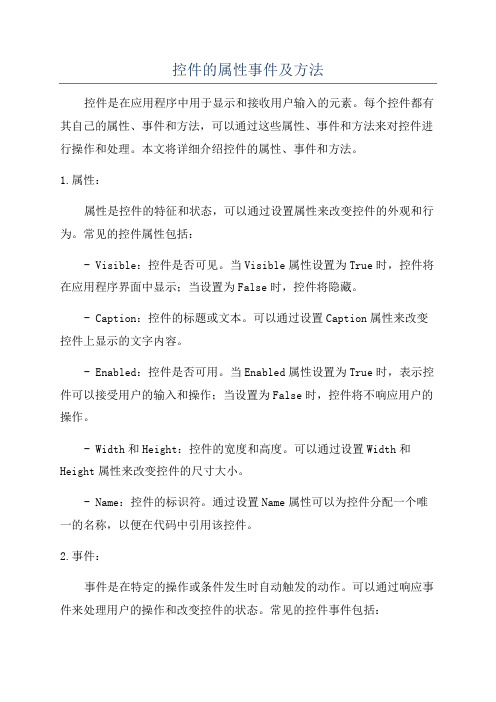
控件的属性事件及方法控件是在应用程序中用于显示和接收用户输入的元素。
每个控件都有其自己的属性、事件和方法,可以通过这些属性、事件和方法来对控件进行操作和处理。
本文将详细介绍控件的属性、事件和方法。
1.属性:属性是控件的特征和状态,可以通过设置属性来改变控件的外观和行为。
常见的控件属性包括:- Visible:控件是否可见。
当Visible属性设置为True时,控件将在应用程序界面中显示;当设置为False时,控件将隐藏。
- Caption:控件的标题或文本。
可以通过设置Caption属性来改变控件上显示的文字内容。
- Enabled:控件是否可用。
当Enabled属性设置为True时,表示控件可以接受用户的输入和操作;当设置为False时,控件将不响应用户的操作。
- Width和Height:控件的宽度和高度。
可以通过设置Width和Height属性来改变控件的尺寸大小。
- Name:控件的标识符。
通过设置Name属性可以为控件分配一个唯一的名称,以便在代码中引用该控件。
2.事件:事件是在特定的操作或条件发生时自动触发的动作。
可以通过响应事件来处理用户的操作和改变控件的状态。
常见的控件事件包括:- Click:鼠标单击事件。
当用户点击控件时,会触发Click事件,可以在该事件中编写相应的处理代码。
- KeyDown和KeyUp:键盘按下和释放事件。
当用户按下或释放键盘上的按键时,会触发相应的KeyDown和KeyUp事件,可以通过处理这些事件来响应键盘输入。
- MouseEnter和MouseLeave:鼠标进入和离开事件。
当用户将鼠标移动到控件上时,会触发MouseEnter事件;当鼠标移出控件时,会触发MouseLeave事件,可以在这些事件中编写相应的处理代码。
3.方法:方法是控件可以执行的操作。
通过调用方法,可以实现对控件的一些特定操作。
常见的控件方法包括:- Show和Hide:显示和隐藏控件。
layoutparams 参数

layoutparams 参数LayoutParams参数是Android开发中常用的概念,它表示一个View在布局文件中的位置和大小。
它是youtParams的子类,可以用来设置控件的位置和大小。
LayoutParams参数包含宽度,高度,左边和上边的距离等属性,它们可以用来设置控件在布局文件中的位置和大小。
它们也可以用来指定控件间的对齐方式,例如控件之间的垂直或水平对齐,以及控件之间的间距等。
LayoutParams参数的类型有很多,它们都是youtParams的子类,可以根据不同的类型来设置不同的属性。
常见的有MarginLayoutParams, LinearLayoutParams, RelativeLayoutParams等。
MarginLayoutParams参数允许设置控件的margin属性,也就是控件距离其他控件的距离,margin属性可以设置控件的上下左右四个方向的距离,以及控件的外边距等。
LinearLayoutParams参数允许设置控件的weight属性,也就是控件在布局文件中所占的比例,还可以设置控件在父容器中的gravity属性,也就是控件在父容器中的位置,可以设置控件的水平或者垂直对齐,以及控件的间距等。
RelativeLayoutParams参数允许设置控件的位置关系,也就是控件和其他控件的相对位置,比如说控件A在控件B的左边,控件C在控件D的上边等。
FrameLayoutParams参数允许设置控件的位置,也就是控件的x轴和y轴的坐标,可以使用它来精确的设置控件的位置。
LayoutParams参数是android开发中非常重要的概念,它们可以用来设置控件在布局文件中的位置和大小,以及控件之间的对齐方式,以及控件之间的间距等,因此在布局文件中使用LayoutParams参数可以让布局文件更加简洁,易于阅读。
关于界面布局及常用属性
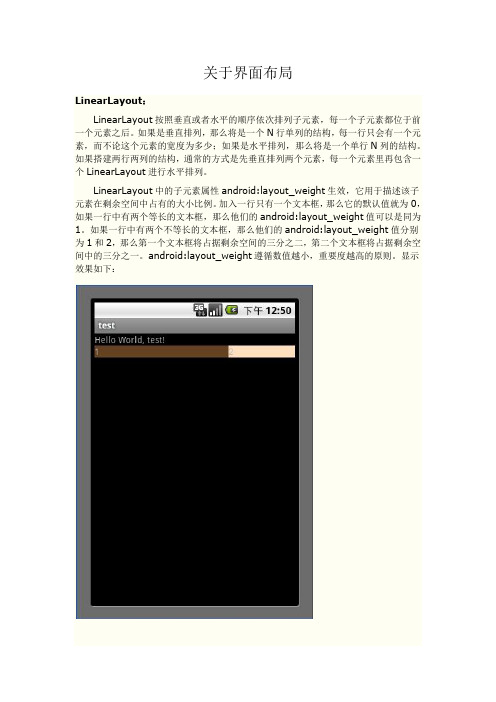
关于界面布局LinearLayout:LinearLayout按照垂直或者水平的顺序依次排列子元素,每一个子元素都位于前一个元素之后。
如果是垂直排列,那么将是一个N行单列的结构,每一行只会有一个元素,而不论这个元素的宽度为多少;如果是水平排列,那么将是一个单行N列的结构。
如果搭建两行两列的结构,通常的方式是先垂直排列两个元素,每一个元素里再包含一个LinearLayout进行水平排列。
LinearLayout中的子元素属性android:layout_weight生效,它用于描述该子元素在剩余空间中占有的大小比例。
加入一行只有一个文本框,那么它的默认值就为0,如果一行中有两个等长的文本框,那么他们的android:layout_weight值可以是同为1。
如果一行中有两个不等长的文本框,那么他们的android:layout_weight值分别为1和2,那么第一个文本框将占据剩余空间的三分之二,第二个文本框将占据剩余空间中的三分之一。
android:layout_weight遵循数值越小,重要度越高的原则。
显示效果如下:FrameLayout:FrameLayout(框架布局)是五大布局中最简单的一个布局,在这个布局中,整个界面被当成一块空白备用区域,所有的子元素都不能被指定放置的位置,它们统统放于这块区域的左上角,并且后面的子元素直接覆盖在前面的子元素之上,将前面的子元素部分和全部遮挡。
显示效果如下,第一个TextView被第二个TextView完全遮挡,第三个TextView遮挡了第二个TextView的部分位置。
AbsoluteLayout:AbsoluteLayout(绝对布局)是绝对位置布局。
在此布局中的子元素的android:layout_x和android:layout_y属性将生效,用于描述该子元素的坐标位置。
屏幕左上角为坐标原点(0,0),第一个0代表横坐标,向右移动此值增大,第二个0代表纵坐标,向下移动,此值增大。
Layout常用属性介绍

Layout常⽤属性介绍在Android中,共有五种布局⽅式,分别是:FrameLayout(框架布局),LinearLayout (线性布局),AbsoluteLayout(绝对布局),RelativeLayout(相对布局),TableLayout(表格布局)。
Layout公共属性第⼀类:属性值为true或falseandroid:layout_centerHorizontal ⽔平居中android:layout_centerVertical 垂直居中android:layout_centerInparent 相对于⽗元素完全居中android:layout_alignParentBottom 贴紧⽗元素的下边缘android:layout_alignParentLeft 贴紧⽗元素的左边缘android:layout_alignParentRight 贴紧⽗元素的右边缘android:layout_alignParentTop 贴紧⽗元素的上边缘android:layout_alignWithParentIfMissing 如果对应的兄弟元素找不到的话就以⽗元素做参照物第⼆类:属性值必须为id的引⽤名“@id/id-name”android:layout_below 在某元素的下⽅android:layout_above 在某元素的的上⽅android:layout_toLeftOf 在某元素的左边android:layout_toRightOf 在某元素的右边android:layout_alignTop 本元素的上边缘和某元素的的上边缘对齐android:layout_alignLeft 本元素的左边缘和某元素的的左边缘对齐android:layout_alignBottom 本元素的下边缘和某元素的的下边缘对齐android:layout_alignRight 本元素的右边缘和某元素的的右边缘对齐第三类:属性值为具体的像素值,如30dip,40pxandroid:layout_marginBottom 离某元素底边缘的距离android:layout_marginLeft 离某元素左边缘的距离android:layout_marginRight 离某元素右边缘的距离:layout_marginTop 离某元素上边缘的距离--------------------------------------------------------------------------------------------------FrameLayout:这个布局可以看成是墙脚堆东西,有⼀个四⽅的矩形的左上⾓墙脚,我们放了第⼀个东西,要再放⼀个,那就在放在原来放的位置的上⾯,这样依次的放,会盖住原来的东西。
Android控件常见的属性
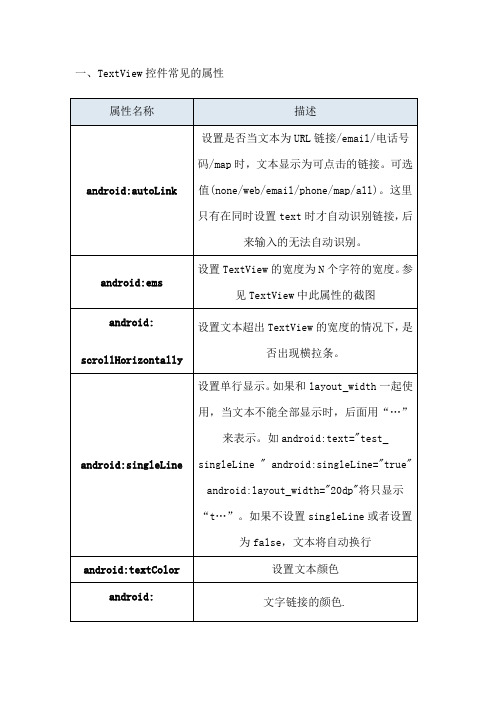
一、TextView控件常见的属性二、EditText是可编辑的文本框,继承自TextView,因此属性基本相同。
EditText中的文字可以编辑而TextView只显示文字,其中的文字不能编辑。
EditText和TextView类似于C#中的Label和TextBox控件。
三、Button也继承自TextView,因此也具有TextView的宽和高设置,文字显示等一些基本属性。
Button一般会与单击事件联系在一起。
为Button注册单击事件有两种方法:1.通过Button控件的setOnClickListener()方法为Button注册OnClickListener。
2.通过使用android:OnClick属性在xml布局文件中为Button 指定单击事件发生时执行的函数。
当用户点击了Button时,Android系统调用activity的selfDestruct(View view)方法。
指定的这个方法必须是public的,而且只有一个View类型的参数。
例如:TextView、EditText、Button都可以用setText()方法设置控件中文本的值,也都可以用getText()获取的控件的文本值。
需要注意的是EditText的getText()方法返回的是Editable对象。
这个对象与string对象差不多,区别是:当我们修改了一个string对象的值后会返回一个新的string对象。
因为string对象不能修改,所以返回新的对象。
而Editable可以修改即返回的是它本身,因此在修改的时候不必创建新的对象,节约了内存。
可以用getText().toString()方法将获得的Editable对象转换为string。
四、MenuMenu 控件不需要添加在xml布局文件中,需要在Activity中复写onCreateOptionsMenu(Menu menu)方法,当我们在模拟器或者在手机上点击Menu按钮时Android系统会自动调用这个函数,生成相应的菜单选项。
android常用控件属性方法事件说明
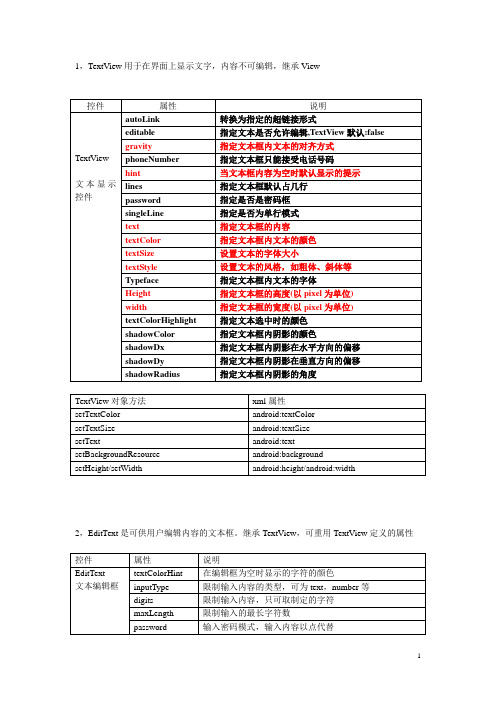
1,TextView用于在界面上显示文字,内容不可编辑,继承View2,EditText是可供用户编辑内容的文本框。
继承TextView,可重用TextView定义的属性3,按钮控件Button,继承TextView,ImageButton继承ImageViewButton可根据用户的操作动态切换图片,需定义drawable资源<selector><?xml version="1.0" encoding="utf-8"?><selector xmlns:android="/apk/res/android"><item android:drawable="@drawable/app_icon" android:state_pressed="true"/> <item android:drawable="@drawable/app_notes"android:state_pressed="false"/> </selector>4,单选按钮RadioButton继承至Button按钮。
可通过android:checked属性指定是否选中。
一组RadioButton只能选择其一,因此它需要与RadioGroup一起使用。
5,复选框按钮CheckBox。
继承至Button按钮。
可通过android:checked属性指定是否选中7,AnalogClock继承View,重写了onDraw()方法。
显示模拟时钟,不会显示当前的秒数。
DigitalClock继承TextView.显示数字时钟,会显示当前秒数。
8,图片显示控件ImageView,继承View,任何Drawable对象都可以用它来显示,注意src 属性和background属性的区别9,自动完成AutoCompleteTextView继承至EditText,当用户输入信息后,会显示下拉菜单10,MultiAutoCompleteTextView可支持选择多个值,分别用分隔符分开,并且在每个值选中的时候再次输入值时会自动去匹配,它与AutoCompleteTextView的区别是AutoCompleteTextView一个文本框只能输入一个值,而MultiAutoCompleteTextView可以输入多个值,中间的分隔符在代码中设置11,日期时间控件DatePicker/TimePicker,继承至FrameLayout,DatePicker用于选择日期,TimePicker用于选择时间12,进度条ProgressBar用于向用户显示某个耗时操作完成的百分比,可通过style属性为其指定风格,setProgress(int) 设置进度完成的百分比,incrementProgressBy(int) 设置增量/减量13,拖动条seekBar,继承AbsSeekBar,通常用于对系统的某些参数进行调节,允许改变滑块的外观,Android:thumb 用来指定一个Drawable对象,OnSeekBarChangeListener可处理滑动事件14,星级评分条RatingBar,继承AbsSeekBar,OnRatingBarChangeListener可处理评分事件15,代表应用程序的菜单Menu,Android中的菜单需要用户单击手机上的“MENU”按键时才会显示。
- 1、下载文档前请自行甄别文档内容的完整性,平台不提供额外的编辑、内容补充、找答案等附加服务。
- 2、"仅部分预览"的文档,不可在线预览部分如存在完整性等问题,可反馈申请退款(可完整预览的文档不适用该条件!)。
- 3、如文档侵犯您的权益,请联系客服反馈,我们会尽快为您处理(人工客服工作时间:9:00-18:30)。
android:id —— 为控件指定相应的ID
android:text —— 指定控件当中显示的文字,需要注意的是,这里尽量使用strings.xml文件当中的字符串
android:grivity —— 指定控件的基本位置,比如说居中,居右等位置
android:textSize —— 指定控件当中字体的大小
android:layout_toRightOf —— 将该控件的左边缘和给定ID的控件的右边缘对齐
android:layout_alignBaseline —— 该控件的baseline和给定ID的控件的baseline对齐
android:layout_alignBottom —— 将该控件的底部边缘与给定ID控件的底部边缘
android:background —— 指定该控件所使用的背景色,RGB命名法
android:width —— 指定控件的宽度
android:height —— 指定控件的高度
android:padding* —— 指定控件的内边距,也就是说控件当中的内容
android:sigleLine —— 如果设置为真的话,则将控件的内容在同一行当中进行显示
android:layout_alignLeft —— 将该控件的左边缘与给定ID控件的左边缘对齐
android:layout_alignRight —— 将该控件的右边缘与给定ID控件的右边缘对齐
android:layout_alignTop —— 将给定控件的顶部边缘与给定ID控件的顶部对齐
android:alignParentBottom —— 如果该值为true,则将该控件的底部和父控件的底部对齐
android:layout_alignParentLeft —— 如果该值为true,则将该控件的左边与父控件的左边对齐
android:layout_alignParentRight —— 如果该值为true,则将该控件的右边与父控件的右边对齐
android:layout_alignParentTop —— 如果该值为true,则将空间的顶部与父控件的顶部对齐
android:layout_centerHorizontal —— 如果值为真,该控件将被至于水平方向的中央
android:layout_centerInParent —— 如果值为真,该控件将被至于父控件水平方向和垂直方向的中央
2.控件相对布局常用属性
ቤተ መጻሕፍቲ ባይዱ
android:layout_above —— 将该控件的底部至于给定ID的控件之上
android:layout_below —— 将该控件的顶部至于给定ID的控件之下
android:layout_toLeftOf —— 将该控件的右边缘和给定ID的控件的左边缘对齐
android:layout_centerVertical —— 如果值为真,该控件将被至于垂直方向的中央
